插上网线,全世界都是我的虚拟局域网,蒲公英P5真牛
创作立场声明:由于学校没有开学,小朋友一直在家上网课,老师每节课后面都会在微信上面把作业留下来,于是每天打印作业是个很麻烦的事情,之前一直是开启家里的电脑,然后远程登录进去后打印,后来用上蒲公英P5这个神器,随时打印,再也不用远程来回折腾或者每天回家急急忙忙的打印文档了,方便很多。
不夸张的说,现代人的生活已经离不开网络,网络已经渗透到我们生活的方方面面,当我们意识到离不开网络的时候,问题也随之而来,比如有时候在外面希望将手机中的文件传送回家,比如在家里休息的时候,突然因为工作的需要要取得公司办公电脑里面的一些文件,又或者在外地希望访问自己家里局域网的NAS或者给家里的人打印一些文件等等,上面这些问题,对于精通网络的人而言,可能都不是什么问题,但是对于绝大多数人而言,都不是件容易的事情,因此虫虫君今天就为大家介绍一款旁路神器-蒲公英P5,不夸张的说,用蒲公英P5,只需简单的插上网线就可以使用了,超级方便,全世界走到哪里都有我的虚拟局域网。
开箱篇:
蒲公英系列的智能旁路盒子,分为普通版和企业版,其中P5属于企业版,因此外包装比较偏工业风,包装正面是蒲公英的LOGO,盒子侧面印着产品名称-蒲公英·智能旁路盒子。
整体配件方面比较简单,除了蒲公英P5盒子,电源适配器之外,随机一份简单的使用说明以及附赠4个脚垫。
随机附赠的电源适配器为12V1A,由此推断蒲公英P5的实际功耗应该不算太大。
蒲公英P5的外壳采用全金属打造,整体为黑色设计,外壳上面正中间印有蒲公英的LOGO,正面左边设计有个指示灯,以不同颜色指示设备工作状态,右边则印有P5的标识。
接口方面,蒲公英P5相对较为简单,从右至左分别是电源接口,USB3.0插口,千兆以太网口以及一个复位按钮,四个接口均匀分布在后侧正中间。
设备背面贴有产品铭牌,上面印有产品的基本信息以外还有默认登陆网址以及默认管理密码,而默认用户名则是SN序列号,通过此默认信息可以登陆到全新的设备中进行组网设定。
使用篇:
以上大致介绍个大家介绍了一下蒲公英P5的硬件架构,那么具体使用究竟是怎样的呢,是不是非常容易,我们就来看看具体使用,是否需要非常专业的网络知识,能否为大众所接受呢?
接线非常简单,用网线将蒲公英P5接入需要组网的局域网中(注意,路由器需要开启DHCP功能),而后参照主机后面的标签上面的网址,用户名是SN码,默认密码admin登陆设备,初次登陆设备后需需要强制修改密码,而后如果有新固件,则会自动要求升级固件,升级完成后,进入设备控制界面。
登录设备后,提示智能组网的两步,实际就是绑定账号而后添加设备,参照提示操作,即可完成初步组网。先说一下虫虫这边的基本网络结构,其实这也是绝大多数人的网络结构,同时在此之前打印机是接在电脑上的,即如果需要打印,只能先开电脑才能打印。
根据家庭网络布局,目前需要的是在外面能够通过局域网访问家里的NAS服务器,电脑以及打印机等设备。因此,需要在设置中设定旁路路由,参照提示,在创建好的网络中,添加旁路路由,别被这些名词吓唬住,简单应用的话就是在旁路路由添加界面输入自己家局域网的IP子网段,比如虫虫君家里的路由器IP地址为192.168.66.1,因此这里的目标地址IP段就是192.168.66.0,子码掩码常规:255.255.255.0即可。
添加好旁路路由后,即完成了蒲公英P5的组网,完成后,其他需要加入的客户端只要用绑定的花生壳账号登录蒲公英PC软件端或者手机app,即可自动加入组网,并且自动完成远端访问权限设定。
虽然免费版本的蒲公英P5的网络成员只有3个略少,但是蒲公英P5还提供了额外的官方增值应用,除了早已被大家熟知的花生壳动态域名解析之外,还提供了向日葵远程开机,智能云打印,文件共享以及KOD在线文档管理等几项增值功能。通过注册向日葵远程开机,添加需要开机的设备的mac地址。从上图中可以看到,蒲公英附赠的向日葵远程开机为无忧版,相当于给蒲公英P5终生使用,也算是非常厚道了。
通过登录花生壳官网,进入向日葵开机设备,可以看到已经注册了的开机设备名称即为蒲公英P5,后面服务类型为局域网永久版,进入后可以看到我们添加的开机设备,可以直接点击开机(远程开机需要电脑主机设定相应的开机方式)。
今年发生了一系列的事情,因此很多小朋友都在家上网课,而老师每次上完课以后都会通过微信等方式把作业留下来,所以蒲公英的云打印功能着实给了很多的帮助,让我们在外面就可以直接访问家里的打印机。将打印机的USB电缆直接接到蒲公英P5的USB接口,P5自动识别打印机并提示开启云打印,参照提示开启即可开通云打印功能,同时打印机也能在局域网中自动共享。
参照提示,在远端电脑上安装好打印机后,即可进行远程网络打印,确实非常实用。
除了远程打印,蒲公英P5提供的文件共享功能,可以将插在蒲公英P5上的USB移动硬盘当做网络硬盘进行网络存贮。实际上,由于蒲公英P5只提供了一个USB接口,如果想接入多个USB设备,可以通过使用USB扩展器,扩展出多个USB接口。
设定好文件共享,即可在远端客户端通过直接访问IP地址的方式来访问共享硬盘上面的文件了。
实际上不光是能访问插在蒲公英P5的USB口的移动硬盘,对于设定好旁路路由的局域网,外部客户端能直接访问该局域网中的所有共享文件夹,并进行文件存取。
在网速方面,P2P模式下不限速,转发带宽需要用户根据自己的运营商来确认,如果需要更快的速度,可以根据需要升级到商业版,旗舰版甚至铂金版从而获得更快的速度以及更多的成员数量。
蒲公英P5还提供了蒲公英手机APP,通过手机APP组网连接,也可以访问相应的共享文件,不过仅限于文件传输,实际的文件和电影无法在线直接播放,只能通过下载到手机上进行观看,相较于一些家用云盘,功能上还是稍有欠缺。
总结:
通过蒲公英P5,可以在任何只要有网络的地方访问自己的私人局域网,不受网络和地域的限制,更可以将家里网络的文件、硬盘甚至打印机共享给远端,让我们在外面也能随意的操控自己家的网络数据,给我们的工作生活带来了极大的便利。但是在使用中,也有些许遗憾,主要体现在:
1、标准版仅仅提供3个客户成员,而且自身硬件也占用一个成员,略微捉襟见肘,如果能再多1~2个成员的话,使用更为方便(办公电脑,私人笔记本,手机共用)。
2、蒲公英APP功能太少,如果能在线直接打开文档或者在线看视频,则客户体验更好。
3、USB接口只有一个,相对偏少,如果能多1个就更好用了(一个接打印机,一个接USB硬盘)。








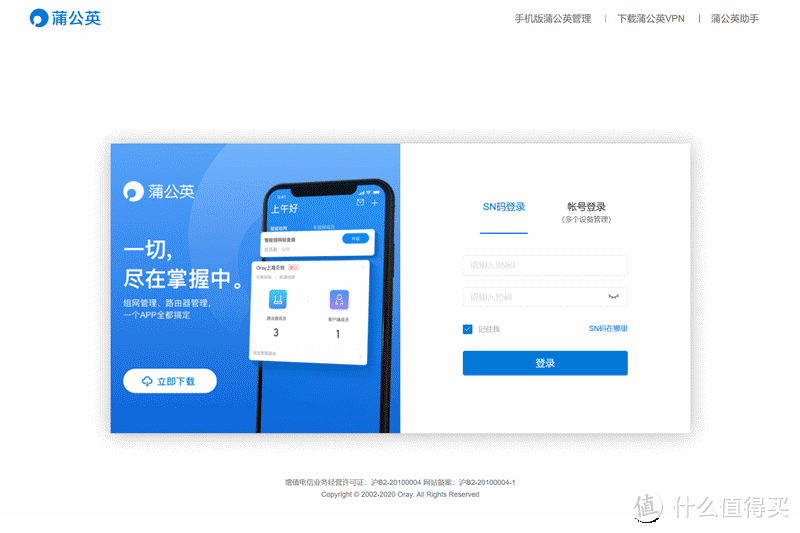
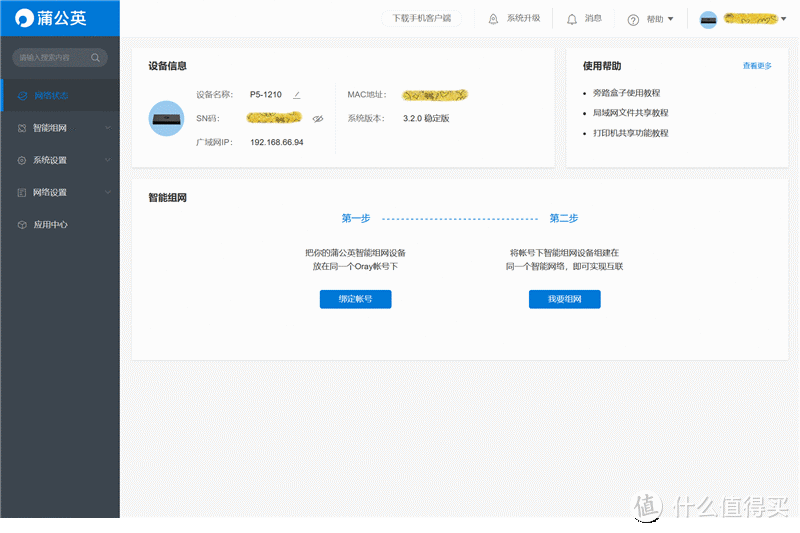
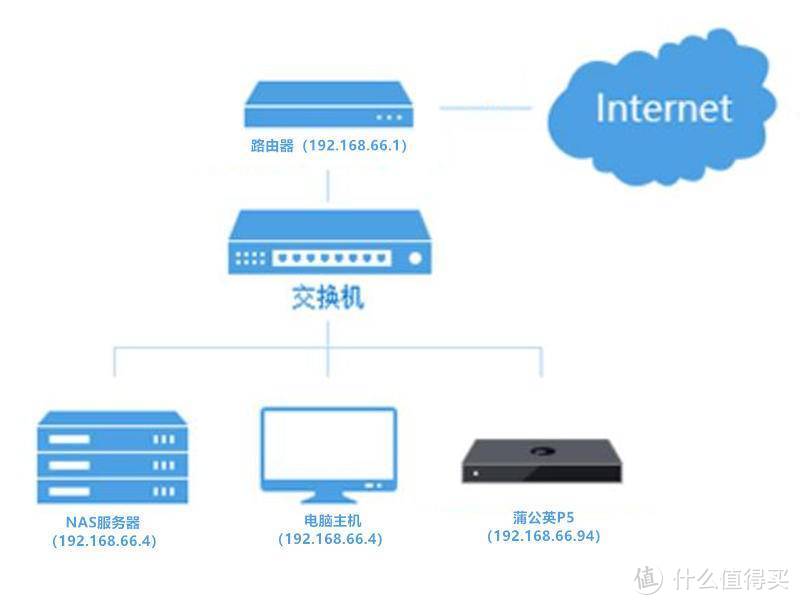
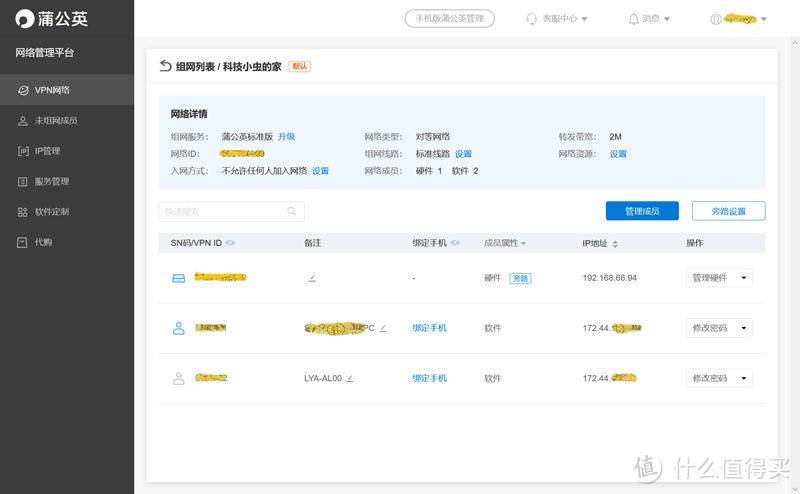
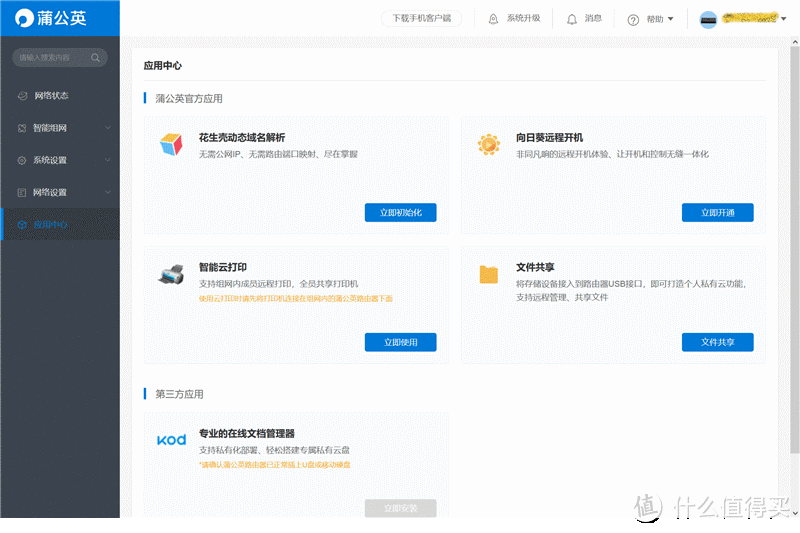
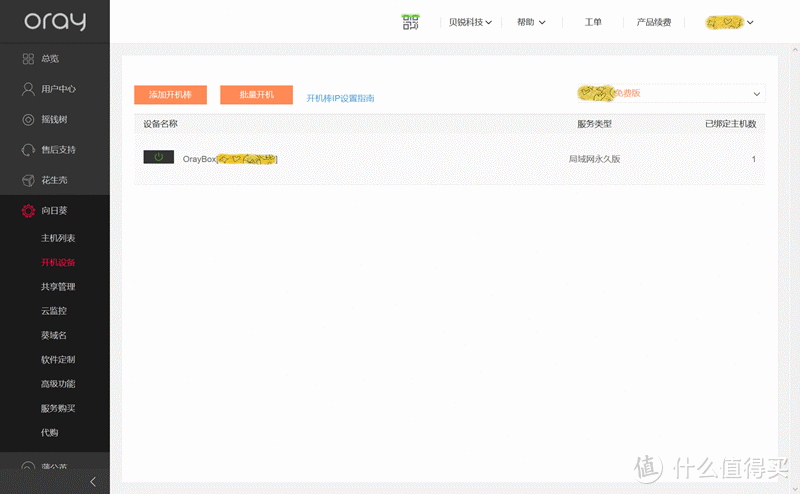
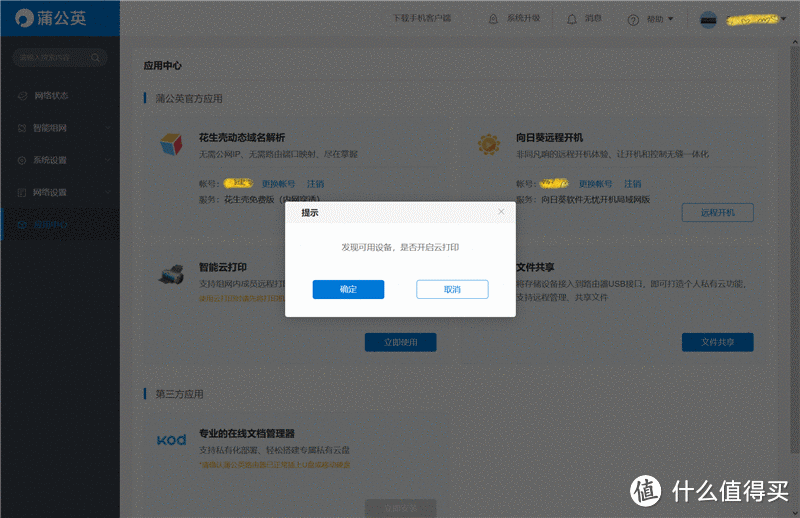
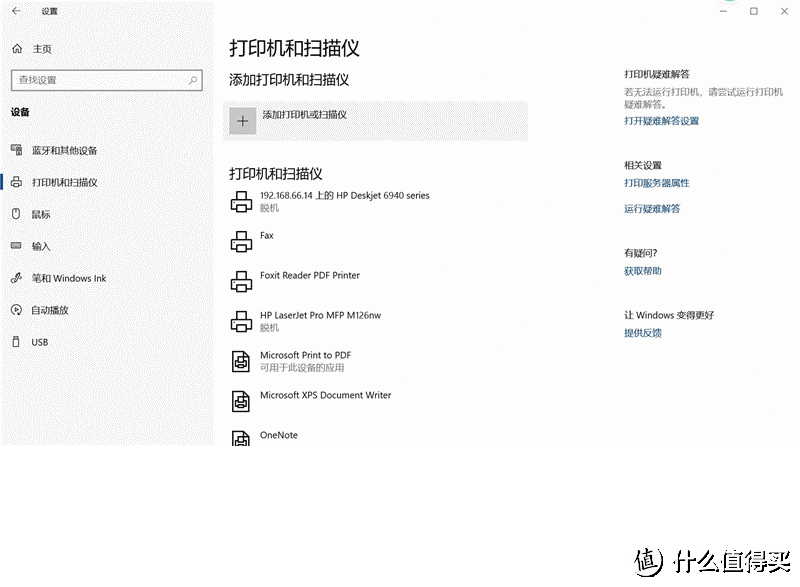
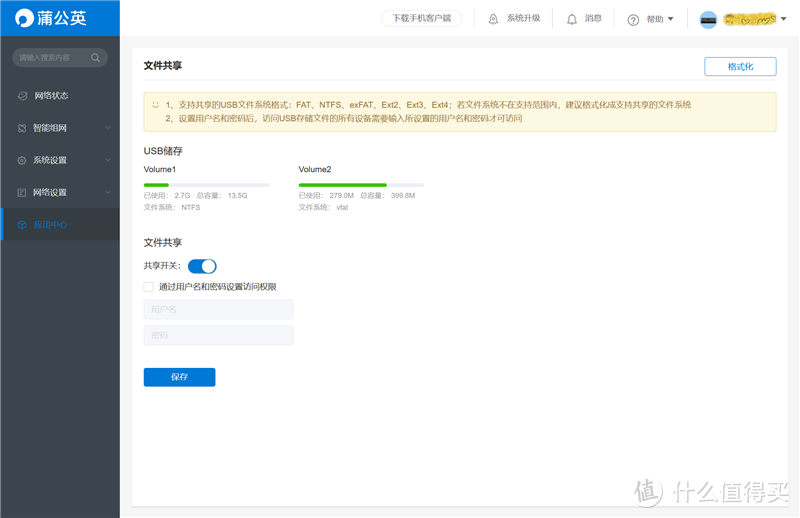

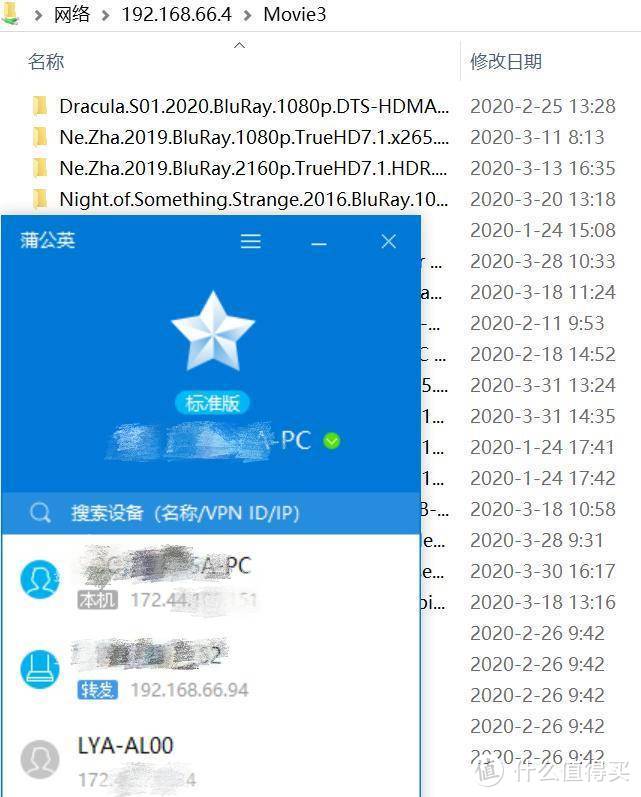

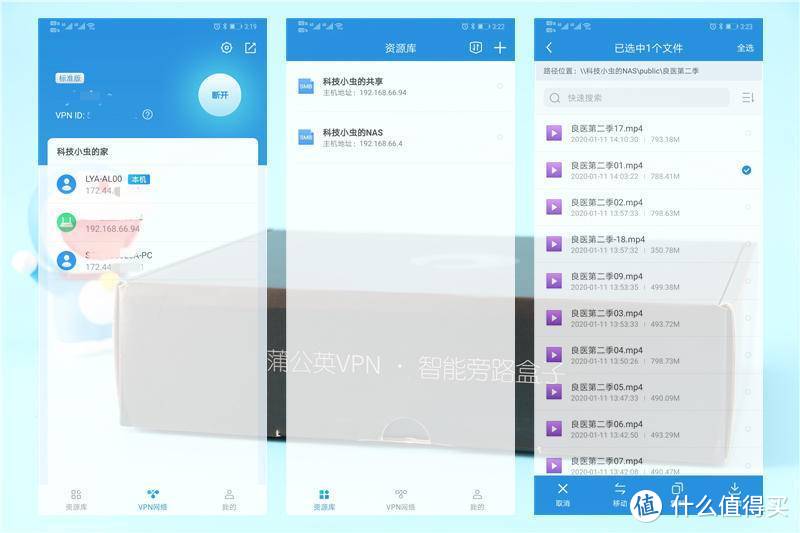

































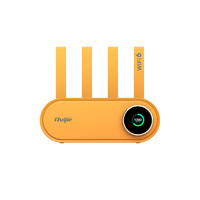


























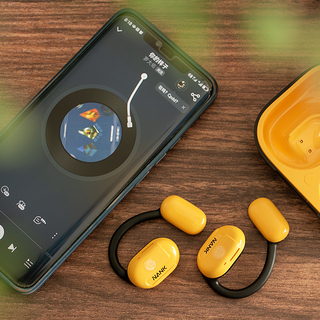
























Ferris飞宇
校验提示文案
jang
校验提示文案
土豆斯基
校验提示文案
67大过招
校验提示文案
矮脚长颈鹿
校验提示文案
zzzzyz
校验提示文案
值友1241449473
校验提示文案
kid1988
校验提示文案
yakapale
校验提示文案
眼镜哥玩数码
校验提示文案
jim_zhang
校验提示文案
厕所墙上挂国画
校验提示文案
满满的粑粑
校验提示文案
校爸
校验提示文案
小悟空夫斯基
校验提示文案
李狒狒
校验提示文案
v_脚踏实地_v
校验提示文案
飞紫龙翔
校验提示文案
铁了心要牛13
校验提示文案
Sparker-S
校验提示文案
新手爱
校验提示文案
矮脚长颈鹿
校验提示文案
平凡的无名小辈
校验提示文案
不聪明先森白吃鱼
校验提示文案
每180天可以修改一次
校验提示文案
最佳男主角
校验提示文案
汤百味
校验提示文案
陈九九
校验提示文案
paralyze
校验提示文案
yakapale
校验提示文案
noow
校验提示文案
zaxk
校验提示文案
倒数五秒
校验提示文案
眼镜哥玩数码
校验提示文案
kid1988
校验提示文案
值友7112616934
校验提示文案
Sparker-S
校验提示文案
值友1241449473
校验提示文案
铁了心要牛13
校验提示文案
飞紫龙翔
校验提示文案